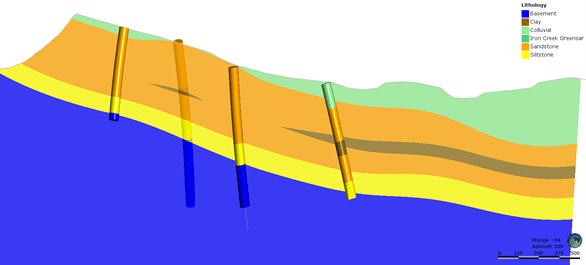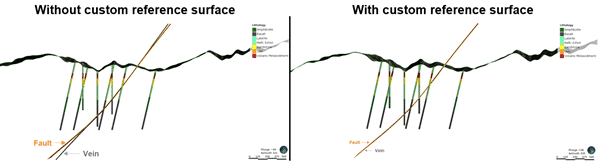
Vincular a superfície de referência do seu veio a alguma outra litologia ou superfície de falha dentro do modelo reduz a quantidade de edição manual necessária para alcançar a orientação geológica desejada. A superfície de referência personalizada ajusta a curvatura e a forma das superfícies de capa e de lapa que determinam o volume do veio. Esses fluxos de trabalho de referência personalizados são dinâmicos. Quando as superfícies estratigráficas e de falha forem atualizadas conforme os novos dados são coletados, os veios também serão atualizados.
Criando sua própria superfície de referência de veios personalizada
Para sistemas de veios complexos e que se dobram, se fundem e se bifurcam, um mesh personalizado que representa a tendência desejada para cada veio pode ser gerado na pasta Meshes do Leapfrog. Aqui você pode aproveitar as diversas opções de mesh do Leapfrog para criar a superfície que melhor se ajuste ao seu veio.Ao modelar a sua superfície de referência na pasta Meshes, você pode combinar uma variedade de tipos de dados geocientíficos, incluindo dados estruturais, para influenciar as geometrias do veio.
Ao utilizar um mesh de referência personalizado, é importante aplicar o contexto e utilizar a sua expertise e o conhecimento geológico da área. As superfícies criadas para serem utilizadas como uma superfície de referência que não acompanham com precisão a tendência do veio criarão modelos de veios imprecisos. A extração e a escolha cuidadosa de pontos médios, a adição de pontos de controle (como, por exemplo, pontos estruturais ou polilinhas) e a revisão dos parâmetros são recomendações importantes para garantir que o mesh resultante seja adequado ao dado de entrada de superfície de referência.
Questõe a considerar ao criar a sua própria superfície de veio personalizada:
- Selecione um tipo de mesh apropriado
- Incorpore todos os dados geocientíficos disponíveis e relevantes
- Aplique parâmetros de mesh apropriados
- Edite o mesh manualmente
- Valide
O primeiro passo ao construir sua superfície de referência de veio personalizada é determinar o melhor tipo de mesh a ser utilizado. Na pasta Meshes existem dois novos meshes: o 3D Interpolant Mesh e o 2D Interpolant Mesh.
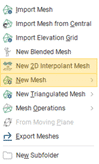
O 2D Interpolant Mesh produz um mesh que é mais semelhante à superfície de referência curva do que o 3D Interpolant Mesh. Isso geralmente produz um resultado mais suave em menos tempo, comparado a utilizar os mesmos dados para criar um 3D Interpolant Mesh. Um interpolador 2D consegue trabalhar com dados orientados verticalmente e extrapola a tendência média ao longo do strike.Um mesh 3D consegue trabalhar melhor com dados dobrados e permite a incorporação de dados estruturais. Vale a pena comparar os dois meshes para determinar o tipo de mesh mais adequado ao seu tipo de depósito.
O segundo passo é garantir que todos os dados disponíveis estejam incorporados para criar uma representação precisa da tendência. Os tipos de dados que devem ser considerados incluem qualquer mapeamento de afloramentos, interceptações de sondagem, mapeamento de cava a céu aberto ou subterrânea e dados estruturais.
Se você quiser incorporar dados de sondagem no seu mesh de referência personalizado, pontos médios para intervalos podem ser extraídos para a pasta pontos.
Clique com o botão direito do mouse em Points > New Interval Mid Points.
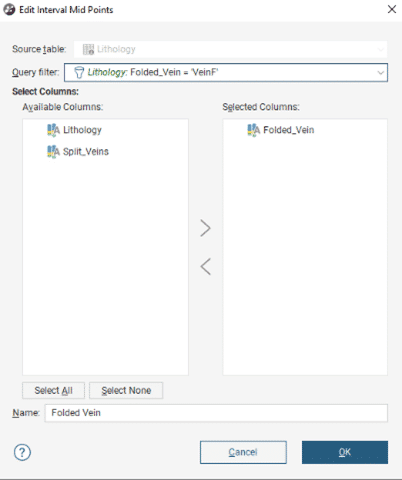
Ao incorporar dados estruturais, utilize a ferramenta de seleção categórica para garantir que somente os dados relevantes a esta estrutura estejam influenciando a tendência da superfície.
Clique com o botão direito do mouse em Structural Data > New Categorical Selection
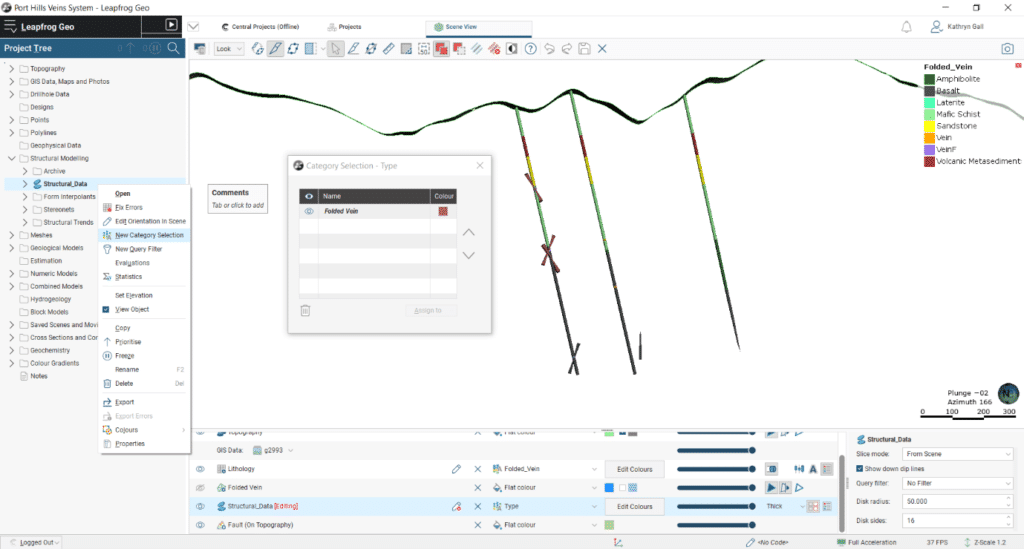
A seleção categórica também está disponível em pontos, para garantir que qualquer cava ou mapeamento subterrâneo incorporado seja da tendência correta do veio que você está modelando.
Clique com o botão direito do mouse no Mesh e selecione Add para adicionar esses pontos médios de intervalo de sondagem extraídos, estruturas, pontos e qualquer outro tipo de dado.
O mesh também deverá ter uma tendência apropriada aplicada. Para falhas planares, uma tendência global pode ser aplicada utilizando a ferramenta Plane do Leapfrog.
Defina o seu Plano no cenário 3D. Dê um duplo clique no mesh para abrir as propiedades do Edit Mesh.
Na aba Trend, selecione Set From Plane.
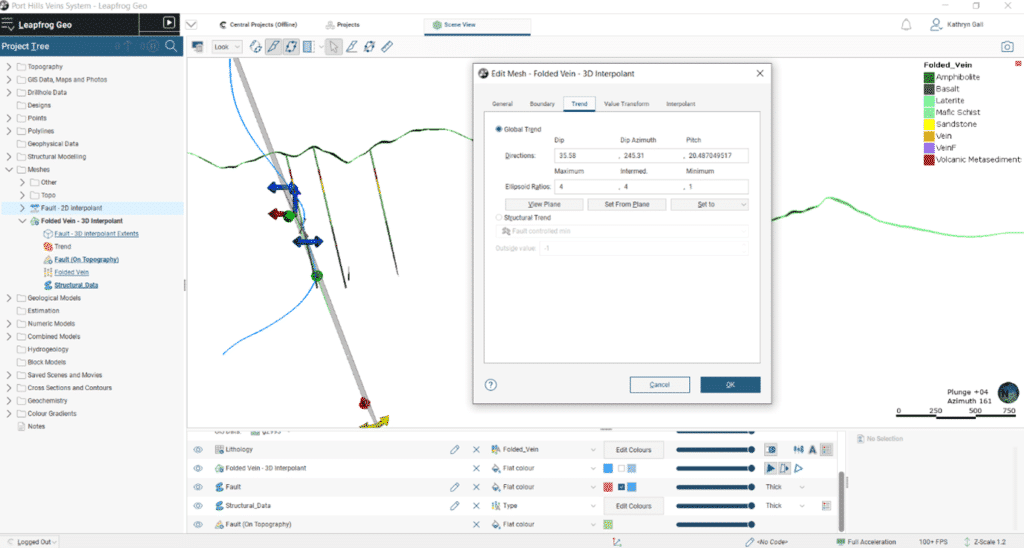
O mesh pode ser editado manualmente com polilinhas ou discos estruturais para refinar ainda mais a superfície. Clique com o botão direito do mouse no mesh e selecione Edit.
Finalmente, valide a superfície.
Uma vez aplicado seu mesh de referência personalizado, lembre-se de atualizar as atribuições de capa e de lapa para garantir que o seu veio esteja seguindo os intervalos de sondagem de forma precisa.
Resumo
A superfície de referência personalizada para veios é um dos muitos novos recursos das últimas versões do Leapfrog Geo 6.0, Leapfrog Works 4.0 e Leapfrog Geothermal 5.0.
Para saber mais sobre a superfície de referência de veios, por favor, consulte o nosso menu de ajuda.
Pronto para começar a usar o novo Leapfrog Geo?
Vá para o MySeequent e faça o download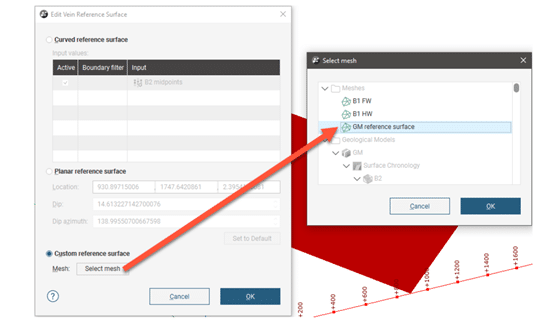
Para utilizar outra superfície do projeto como uma superfície de referência, habilite a opção Custom reference surface e selecione o mesh dentre aqueles que estão disponíveis no projeto.
Utilizando superfícies existentes como superfície de referência personalizada do seu veio
Podem existir situações em que a tendência do seu veio é semelhante à tendência de outra unidade geológica, ou em que a mineralização modelada como veios acompanha zonas de falhas. E, embora o modelamento de veios no Leapfrog seja uma ferramenta popular para o modelamento de depósitos de ouro em veios estreitos, a funcionalidade avançada que a ferramenta de veios oferece pode ser utilizada para o modelamento de qualquer geometria planar estreita. Exemplos comuns incluem soleiras em que a intrusão tabular pode ter uma deformação semelhante à estratigrafia, horizontes descontínuos dentro de unidades litológicas, como argilas e folhelhos, ou zonas afetadas por falha.
Neste primeiro exemplo, nós vamos utilizar uma superfície estratigráfica para influenciar a tendência do veio. Este depósito possui um sill dentro da unidade estratigráfica, onde a intrusão ocorreu antes da deformação.Neste modelo, queremos garantir que os mesmos padrões de dobra modelados dentro das unidades estratigráficas sejam replicados dentro do veio.A superfície estrutural foi usada aqui para modelar a base de cada unidade estratigráfica, pois permite que dados estruturais de contato e não contato informem a superfície, refletindo com precisão as estruturas de subsuperfície, minimizando as edições manuais necessárias.
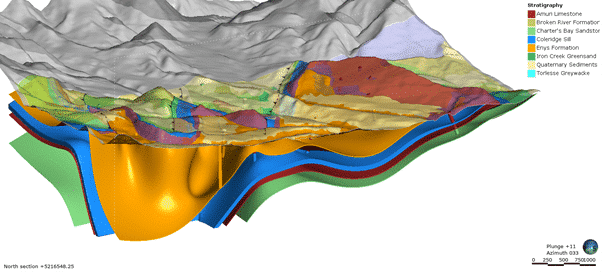
Podemos utilizar a nova opção de superfície de referência personalizada para vincular a superfície estrutural ao veio.
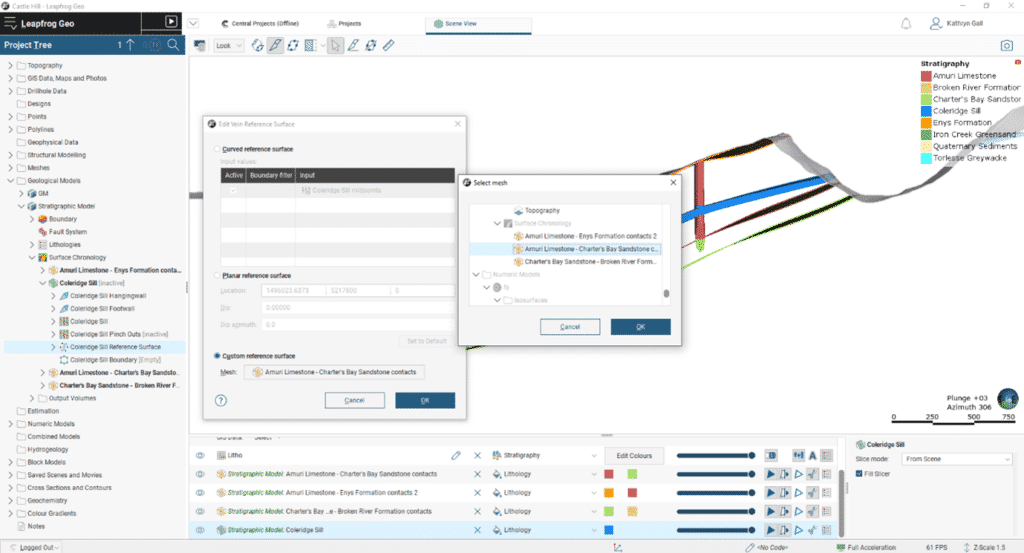
O veio inicial gerado é de natureza plana e a aplicação do mesh de referência personalizada permite que a tendência da superfície estrutural influencie o veio.A superfície de veio resultante segue com mais precisão a a orientação geológica do depósito, particularmente nas áreas onde há poucos dados de sondagem.
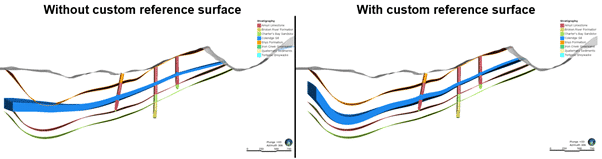
Mesmo se as unidades forem descontínuas e os pinch-outs forem ativados, o ato de escolher um depósito, uma erosão, ou uma superfície estratigráfica ou estrutural como a superfície de referência personalizada garantirá que a unidade do veio modelado seguirá com precisão a principal tendência da estratigrafia.
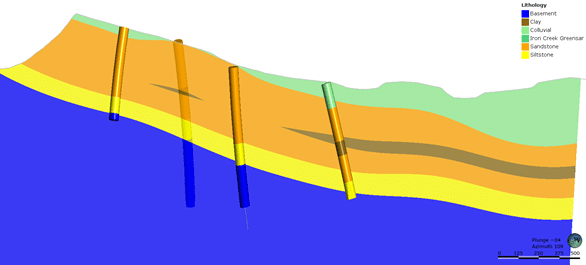
Utilizando uma superfície de falha para influenciar a tendência do veio
Neste próximo exemplo, nós vamos utilizar uma superfície de falha para influenciar a tendência do veio.
Esse depósito é controlado por um sistema de falhas de grande escala que tem criado caminhos através do depósito para fluidos que contêm ouro, resultando em zonas de mineralização de alto teor. No projeto Leapfrog, modelos distintos foram criados para o sistema de falhas e o sistema de veios.
Na imagem abaixo, a superfície de falha foi criada a partir de uma combinação de diferentes tipos de dados geocientíficos que incluem afloramentos de falha mapeados, interceptações de sondagem e dados estruturais.
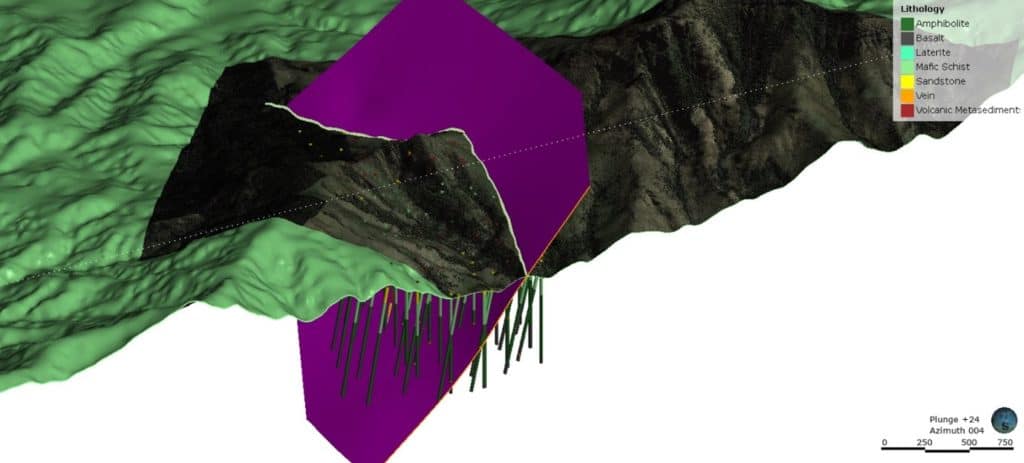
Ao comparar o primeiro veio gerado, ele se alinha bem próximo à falha, no entanto, ainda há muito para melhorar.
Nós podemos utilizar novamente a nova opção de superfície de referência personalizada para vincular o veio à tendência da falha.
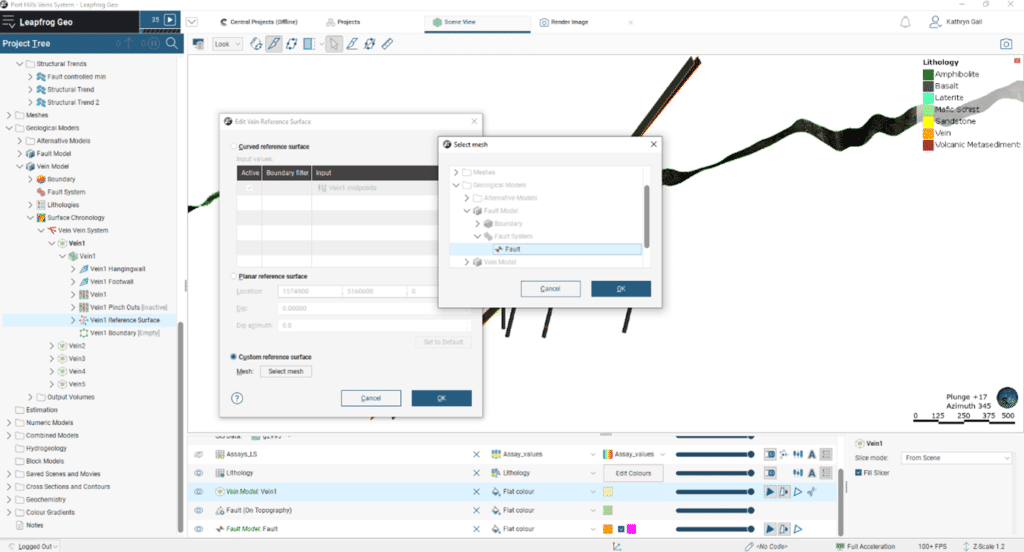
O veio agora será atualizado para se alinhar à tendência da falha.
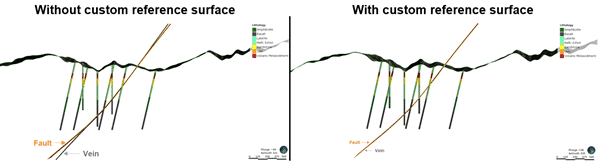
Vincular a superfície de referência do seu veio a alguma outra litologia ou superfície de falha dentro do modelo reduz a quantidade de edição manual necessária para alcançar a orientação geológica desejada. A superfície de referência personalizada ajusta a curvatura e a forma das superfícies de capa e de lapa que determinam o volume do veio. Esses fluxos de trabalho de referência personalizados são dinâmicos. Quando as superfícies estratigráficas e de falha forem atualizadas conforme os novos dados são coletados, os veios também serão atualizados.
Criando sua própria superfície de referência de veios personalizada
Para sistemas de veios complexos e que se dobram, se fundem e se bifurcam, um mesh personalizado que representa a tendência desejada para cada veio pode ser gerado na pasta Meshes do Leapfrog. Aqui você pode aproveitar as diversas opções de mesh do Leapfrog para criar a superfície que melhor se ajuste ao seu veio.Ao modelar a sua superfície de referência na pasta Meshes, você pode combinar uma variedade de tipos de dados geocientíficos, incluindo dados estruturais, para influenciar as geometrias do veio.
Ao utilizar um mesh de referência personalizado, é importante aplicar o contexto e utilizar a sua expertise e o conhecimento geológico da área. As superfícies criadas para serem utilizadas como uma superfície de referência que não acompanham com precisão a tendência do veio criarão modelos de veios imprecisos. A extração e a escolha cuidadosa de pontos médios, a adição de pontos de controle (como, por exemplo, pontos estruturais ou polilinhas) e a revisão dos parâmetros são recomendações importantes para garantir que o mesh resultante seja adequado ao dado de entrada de superfície de referência.
Questõe a considerar ao criar a sua própria superfície de veio personalizada:
- Selecione um tipo de mesh apropriado
- Incorpore todos os dados geocientíficos disponíveis e relevantes
- Aplique parâmetros de mesh apropriados
- Edite o mesh manualmente
- Valide
O primeiro passo ao construir sua superfície de referência de veio personalizada é determinar o melhor tipo de mesh a ser utilizado. Na pasta Meshes existem dois novos meshes: o 3D Interpolant Mesh e o 2D Interpolant Mesh.
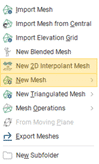
O 2D Interpolant Mesh produz um mesh que é mais semelhante à superfície de referência curva do que o 3D Interpolant Mesh. Isso geralmente produz um resultado mais suave em menos tempo, comparado a utilizar os mesmos dados para criar um 3D Interpolant Mesh. Um interpolador 2D consegue trabalhar com dados orientados verticalmente e extrapola a tendência média ao longo do strike.Um mesh 3D consegue trabalhar melhor com dados dobrados e permite a incorporação de dados estruturais. Vale a pena comparar os dois meshes para determinar o tipo de mesh mais adequado ao seu tipo de depósito.
O segundo passo é garantir que todos os dados disponíveis estejam incorporados para criar uma representação precisa da tendência. Os tipos de dados que devem ser considerados incluem qualquer mapeamento de afloramentos, interceptações de sondagem, mapeamento de cava a céu aberto ou subterrânea e dados estruturais.
Se você quiser incorporar dados de sondagem no seu mesh de referência personalizado, pontos médios para intervalos podem ser extraídos para a pasta pontos.
Clique com o botão direito do mouse em Points > New Interval Mid Points.
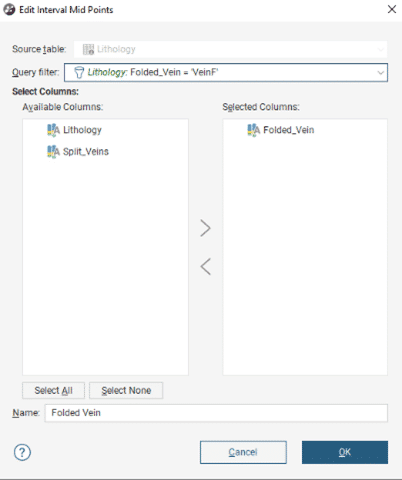
Ao incorporar dados estruturais, utilize a ferramenta de seleção categórica para garantir que somente os dados relevantes a esta estrutura estejam influenciando a tendência da superfície.
Clique com o botão direito do mouse em Structural Data > New Categorical Selection
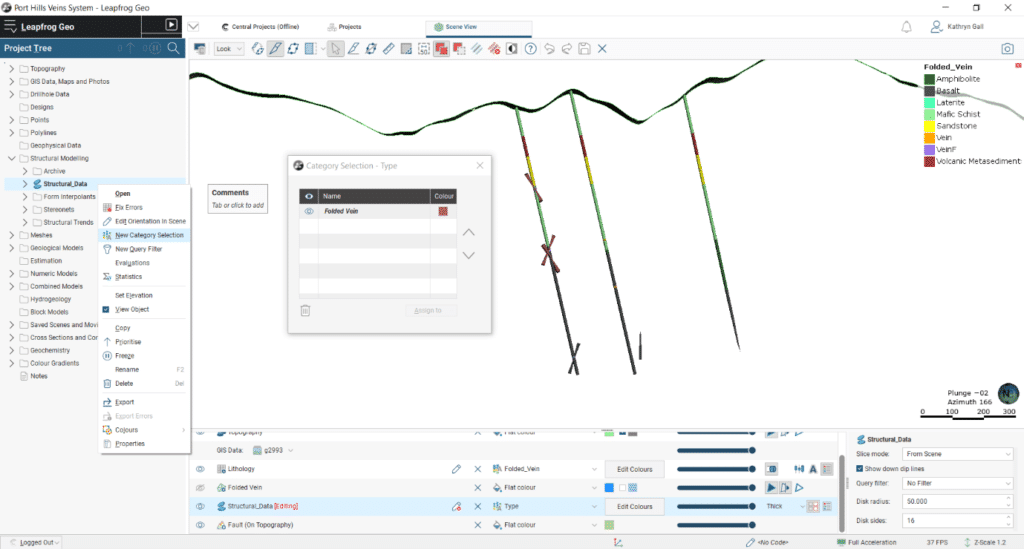
A seleção categórica também está disponível em pontos, para garantir que qualquer cava ou mapeamento subterrâneo incorporado seja da tendência correta do veio que você está modelando.
Clique com o botão direito do mouse no Mesh e selecione Add para adicionar esses pontos médios de intervalo de sondagem extraídos, estruturas, pontos e qualquer outro tipo de dado.
O mesh também deverá ter uma tendência apropriada aplicada. Para falhas planares, uma tendência global pode ser aplicada utilizando a ferramenta Plane do Leapfrog.
Defina o seu Plano no cenário 3D. Dê um duplo clique no mesh para abrir as propiedades do Edit Mesh.
Na aba Trend, selecione Set From Plane.
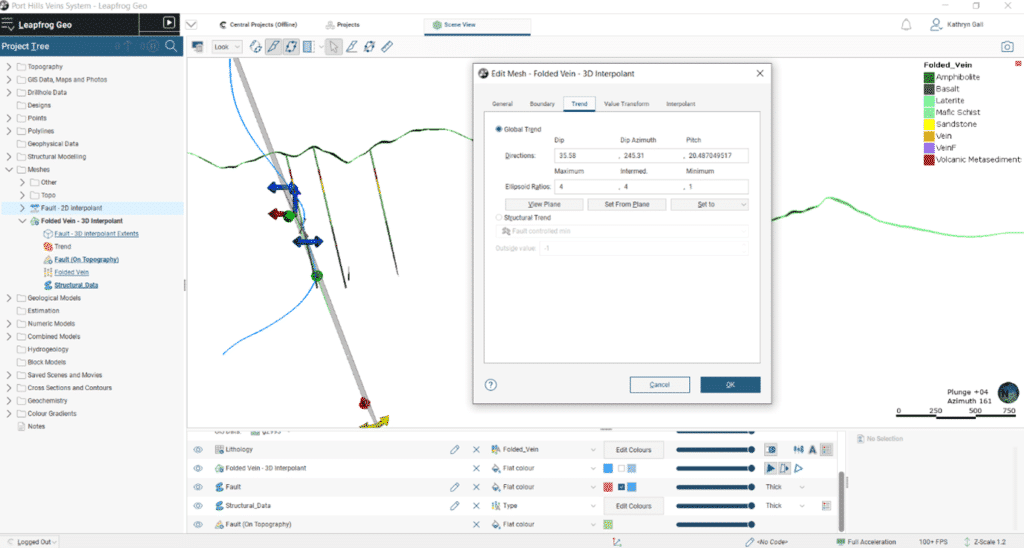
O mesh pode ser editado manualmente com polilinhas ou discos estruturais para refinar ainda mais a superfície. Clique com o botão direito do mouse no mesh e selecione Edit.
Finalmente, valide a superfície.
Uma vez aplicado seu mesh de referência personalizado, lembre-se de atualizar as atribuições de capa e de lapa para garantir que o seu veio esteja seguindo os intervalos de sondagem de forma precisa.
Resumo
A superfície de referência personalizada para veios é um dos muitos novos recursos das últimas versões do Leapfrog Geo 6.0, Leapfrog Works 4.0 e Leapfrog Geothermal 5.0.
Para saber mais sobre a superfície de referência de veios, por favor, consulte o nosso menu de ajuda.
[/vc_column_text][/vc_column][/vc_row]
Pronto para começar a usar o novo Leapfrog Geo?
Vá para o MySeequent e faça o download- utilizar superfícies existentes como a superfície de referência personalizada do seu veio (como, por exemplo, a superfície de lapa ou de capa de um veio adjacente)
- utilizar uma superfície de falha para influenciar a tendência do veio
- criar a sua própria superfície de veio personalizada.
Este blog apresenta a você a nova funcionalidade de superfície de referência de veio personalizada, oferecendo dicas de melhores práticas durante a criação do seu próprio mesh personalizado para ser utilizado como a superfície de referência, e os passos para utilizar as litologias existentes e as superfícies de falha dentro dos seus fluxos de trabalho de modelamento de veios.
Configurando um mesh personalizado como superfície de referência
Para descobrir a nova funcionalidade da superfície de referência personalizada, primeiro você precisa construir um veio e, em seguida, expandir o mesh do veio dentro da árvore do projeto e clicar duas vezes em Vein Reference Surface.
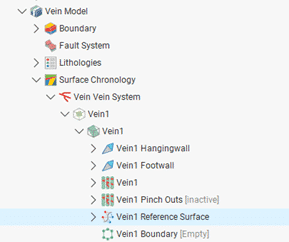
Isso abrirá a janela Edit Vein Reference Surface com as opções disponíveis para você.
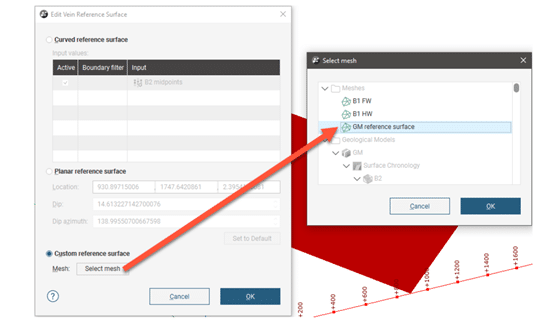
Para utilizar outra superfície do projeto como uma superfície de referência, habilite a opção Custom reference surface e selecione o mesh dentre aqueles que estão disponíveis no projeto.
Utilizando superfícies existentes como superfície de referência personalizada do seu veio
Podem existir situações em que a tendência do seu veio é semelhante à tendência de outra unidade geológica, ou em que a mineralização modelada como veios acompanha zonas de falhas. E, embora o modelamento de veios no Leapfrog seja uma ferramenta popular para o modelamento de depósitos de ouro em veios estreitos, a funcionalidade avançada que a ferramenta de veios oferece pode ser utilizada para o modelamento de qualquer geometria planar estreita. Exemplos comuns incluem soleiras em que a intrusão tabular pode ter uma deformação semelhante à estratigrafia, horizontes descontínuos dentro de unidades litológicas, como argilas e folhelhos, ou zonas afetadas por falha.
Neste primeiro exemplo, nós vamos utilizar uma superfície estratigráfica para influenciar a tendência do veio. Este depósito possui um sill dentro da unidade estratigráfica, onde a intrusão ocorreu antes da deformação.Neste modelo, queremos garantir que os mesmos padrões de dobra modelados dentro das unidades estratigráficas sejam replicados dentro do veio.A superfície estrutural foi usada aqui para modelar a base de cada unidade estratigráfica, pois permite que dados estruturais de contato e não contato informem a superfície, refletindo com precisão as estruturas de subsuperfície, minimizando as edições manuais necessárias.
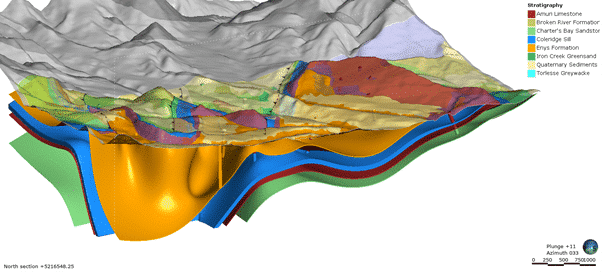
Podemos utilizar a nova opção de superfície de referência personalizada para vincular a superfície estrutural ao veio.
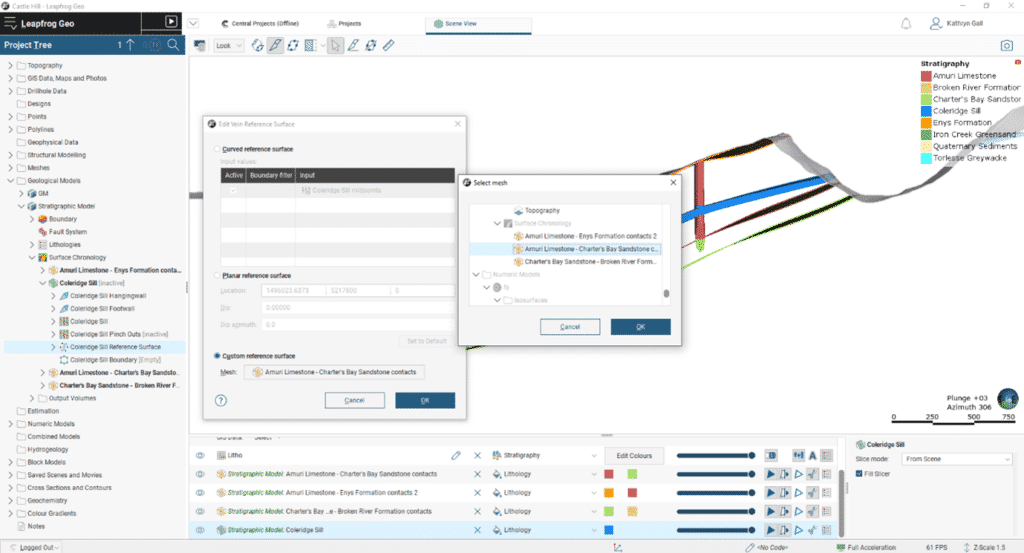
O veio inicial gerado é de natureza plana e a aplicação do mesh de referência personalizada permite que a tendência da superfície estrutural influencie o veio.A superfície de veio resultante segue com mais precisão a a orientação geológica do depósito, particularmente nas áreas onde há poucos dados de sondagem.
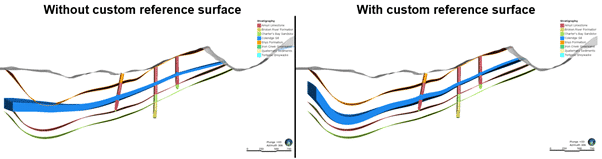
Mesmo se as unidades forem descontínuas e os pinch-outs forem ativados, o ato de escolher um depósito, uma erosão, ou uma superfície estratigráfica ou estrutural como a superfície de referência personalizada garantirá que a unidade do veio modelado seguirá com precisão a principal tendência da estratigrafia.
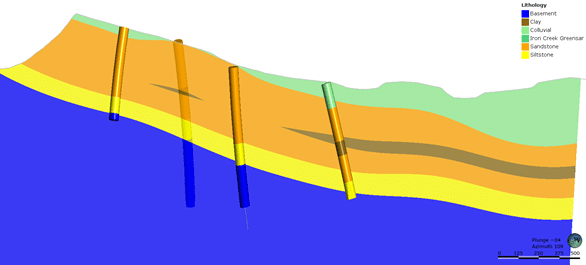
Utilizando uma superfície de falha para influenciar a tendência do veio
Neste próximo exemplo, nós vamos utilizar uma superfície de falha para influenciar a tendência do veio.
Esse depósito é controlado por um sistema de falhas de grande escala que tem criado caminhos através do depósito para fluidos que contêm ouro, resultando em zonas de mineralização de alto teor. No projeto Leapfrog, modelos distintos foram criados para o sistema de falhas e o sistema de veios.
Na imagem abaixo, a superfície de falha foi criada a partir de uma combinação de diferentes tipos de dados geocientíficos que incluem afloramentos de falha mapeados, interceptações de sondagem e dados estruturais.
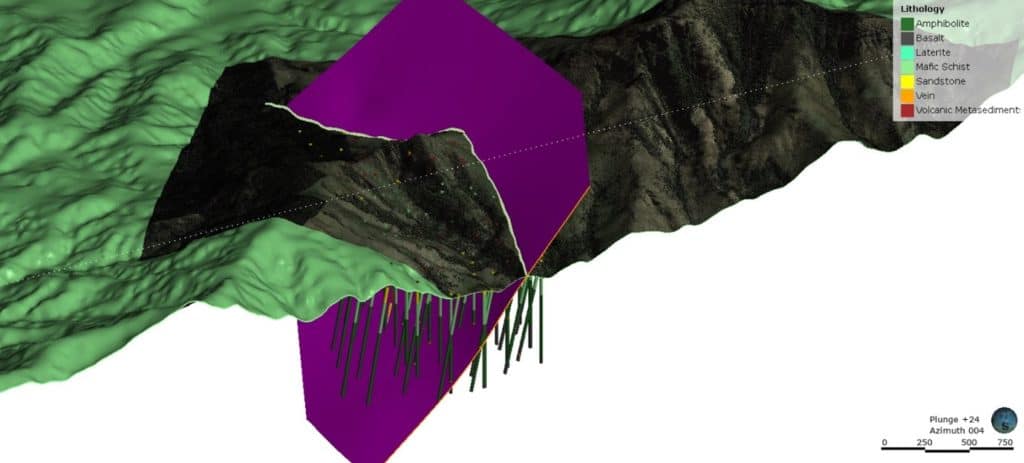
Ao comparar o primeiro veio gerado, ele se alinha bem próximo à falha, no entanto, ainda há muito para melhorar.
Nós podemos utilizar novamente a nova opção de superfície de referência personalizada para vincular o veio à tendência da falha.
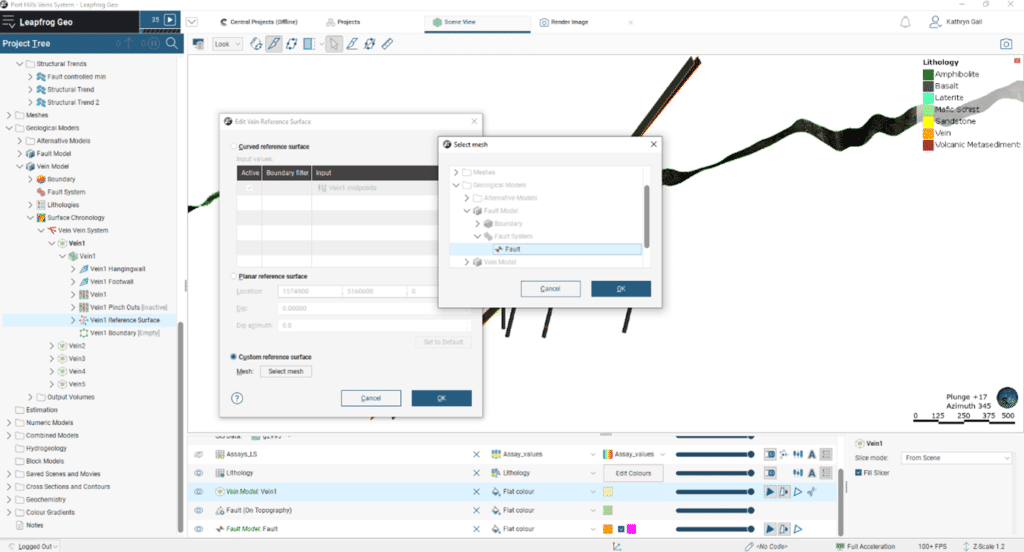
O veio agora será atualizado para se alinhar à tendência da falha.
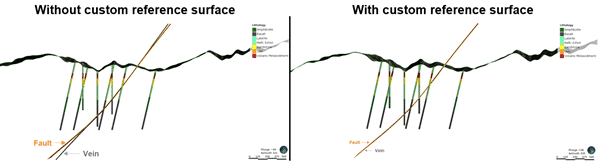
Vincular a superfície de referência do seu veio a alguma outra litologia ou superfície de falha dentro do modelo reduz a quantidade de edição manual necessária para alcançar a orientação geológica desejada. A superfície de referência personalizada ajusta a curvatura e a forma das superfícies de capa e de lapa que determinam o volume do veio. Esses fluxos de trabalho de referência personalizados são dinâmicos. Quando as superfícies estratigráficas e de falha forem atualizadas conforme os novos dados são coletados, os veios também serão atualizados.
Criando sua própria superfície de referência de veios personalizada
Para sistemas de veios complexos e que se dobram, se fundem e se bifurcam, um mesh personalizado que representa a tendência desejada para cada veio pode ser gerado na pasta Meshes do Leapfrog. Aqui você pode aproveitar as diversas opções de mesh do Leapfrog para criar a superfície que melhor se ajuste ao seu veio.Ao modelar a sua superfície de referência na pasta Meshes, você pode combinar uma variedade de tipos de dados geocientíficos, incluindo dados estruturais, para influenciar as geometrias do veio.
Ao utilizar um mesh de referência personalizado, é importante aplicar o contexto e utilizar a sua expertise e o conhecimento geológico da área. As superfícies criadas para serem utilizadas como uma superfície de referência que não acompanham com precisão a tendência do veio criarão modelos de veios imprecisos. A extração e a escolha cuidadosa de pontos médios, a adição de pontos de controle (como, por exemplo, pontos estruturais ou polilinhas) e a revisão dos parâmetros são recomendações importantes para garantir que o mesh resultante seja adequado ao dado de entrada de superfície de referência.
Questõe a considerar ao criar a sua própria superfície de veio personalizada:
- Selecione um tipo de mesh apropriado
- Incorpore todos os dados geocientíficos disponíveis e relevantes
- Aplique parâmetros de mesh apropriados
- Edite o mesh manualmente
- Valide
O primeiro passo ao construir sua superfície de referência de veio personalizada é determinar o melhor tipo de mesh a ser utilizado. Na pasta Meshes existem dois novos meshes: o 3D Interpolant Mesh e o 2D Interpolant Mesh.
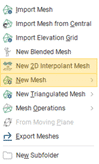
O 2D Interpolant Mesh produz um mesh que é mais semelhante à superfície de referência curva do que o 3D Interpolant Mesh. Isso geralmente produz um resultado mais suave em menos tempo, comparado a utilizar os mesmos dados para criar um 3D Interpolant Mesh. Um interpolador 2D consegue trabalhar com dados orientados verticalmente e extrapola a tendência média ao longo do strike.Um mesh 3D consegue trabalhar melhor com dados dobrados e permite a incorporação de dados estruturais. Vale a pena comparar os dois meshes para determinar o tipo de mesh mais adequado ao seu tipo de depósito.
O segundo passo é garantir que todos os dados disponíveis estejam incorporados para criar uma representação precisa da tendência. Os tipos de dados que devem ser considerados incluem qualquer mapeamento de afloramentos, interceptações de sondagem, mapeamento de cava a céu aberto ou subterrânea e dados estruturais.
Se você quiser incorporar dados de sondagem no seu mesh de referência personalizado, pontos médios para intervalos podem ser extraídos para a pasta pontos.
Clique com o botão direito do mouse em Points > New Interval Mid Points.
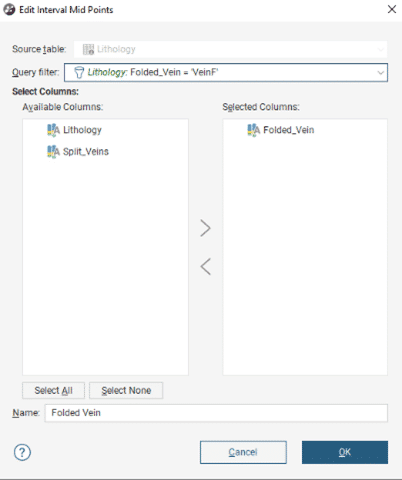
Ao incorporar dados estruturais, utilize a ferramenta de seleção categórica para garantir que somente os dados relevantes a esta estrutura estejam influenciando a tendência da superfície.
Clique com o botão direito do mouse em Structural Data > New Categorical Selection
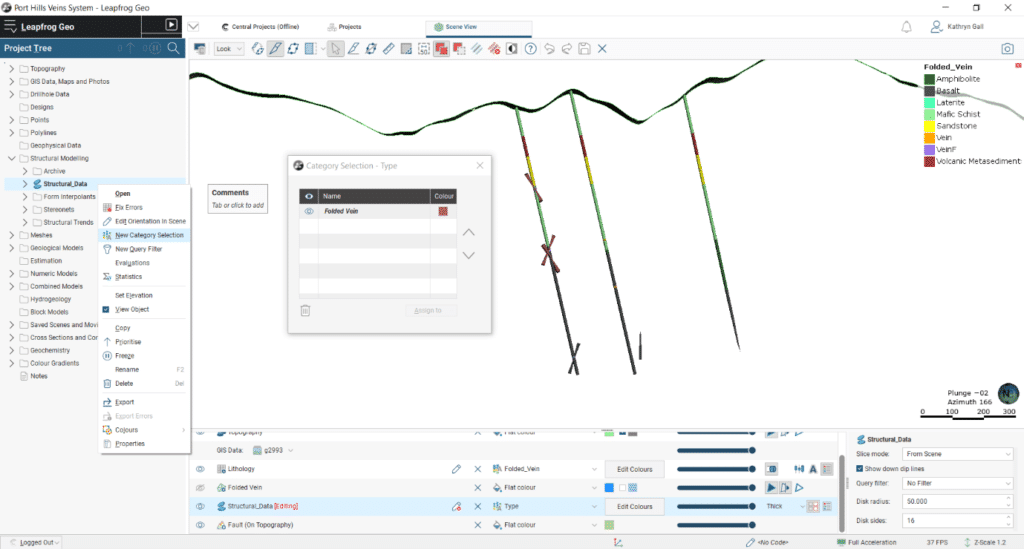
A seleção categórica também está disponível em pontos, para garantir que qualquer cava ou mapeamento subterrâneo incorporado seja da tendência correta do veio que você está modelando.
Clique com o botão direito do mouse no Mesh e selecione Add para adicionar esses pontos médios de intervalo de sondagem extraídos, estruturas, pontos e qualquer outro tipo de dado.
O mesh também deverá ter uma tendência apropriada aplicada. Para falhas planares, uma tendência global pode ser aplicada utilizando a ferramenta Plane do Leapfrog.
Defina o seu Plano no cenário 3D. Dê um duplo clique no mesh para abrir as propiedades do Edit Mesh.
Na aba Trend, selecione Set From Plane.
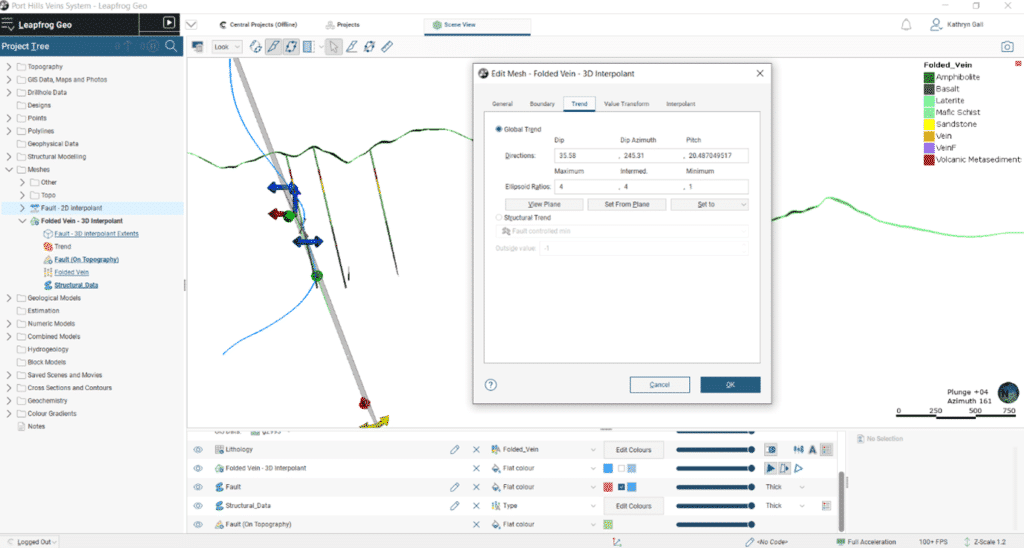
O mesh pode ser editado manualmente com polilinhas ou discos estruturais para refinar ainda mais a superfície. Clique com o botão direito do mouse no mesh e selecione Edit.
Finalmente, valide a superfície.
Uma vez aplicado seu mesh de referência personalizado, lembre-se de atualizar as atribuições de capa e de lapa para garantir que o seu veio esteja seguindo os intervalos de sondagem de forma precisa.
Resumo
A superfície de referência personalizada para veios é um dos muitos novos recursos das últimas versões do Leapfrog Geo 6.0, Leapfrog Works 4.0 e Leapfrog Geothermal 5.0.
Para saber mais sobre a superfície de referência de veios, por favor, consulte o nosso menu de ajuda.
[/vc_column_text][/vc_column][/vc_row]
Pronto para começar a usar o novo Leapfrog Geo?
Vá para o MySeequent e faça o downloadA superfície de referência de veio visa representar a tendência ou a forma do veio. Uma superfície de referência que ilustra com precisão a forma subjacente do veio produzirá as melhores superfícies de capa e de lapa. O desafio é alcançar esse objetivo com poucos dados de entrada.
Anteriormente, existiam duas opções para a superfície de referência de veio; ela poderia ter uma superfície de referência curva, gerada a partir dos pontos centrais de determinados intervalos, ou ela poderia ter uma superfície de referência plana. No último lançamento do Leapfrog, uma terceira opção foi incluída – a capacidade de utilizar outro mesh de dentro do projeto Leapfrog como superfície de referência. Essa opção é útil se você deseja:
- utilizar superfícies existentes como a superfície de referência personalizada do seu veio (como, por exemplo, a superfície de lapa ou de capa de um veio adjacente)
- utilizar uma superfície de falha para influenciar a tendência do veio
- criar a sua própria superfície de veio personalizada.
Este blog apresenta a você a nova funcionalidade de superfície de referência de veio personalizada, oferecendo dicas de melhores práticas durante a criação do seu próprio mesh personalizado para ser utilizado como a superfície de referência, e os passos para utilizar as litologias existentes e as superfícies de falha dentro dos seus fluxos de trabalho de modelamento de veios.
Configurando um mesh personalizado como superfície de referência
Para descobrir a nova funcionalidade da superfície de referência personalizada, primeiro você precisa construir um veio e, em seguida, expandir o mesh do veio dentro da árvore do projeto e clicar duas vezes em Vein Reference Surface.
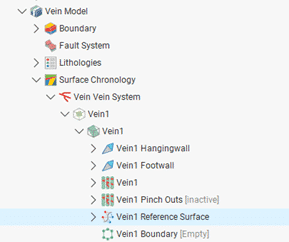
Isso abrirá a janela Edit Vein Reference Surface com as opções disponíveis para você.
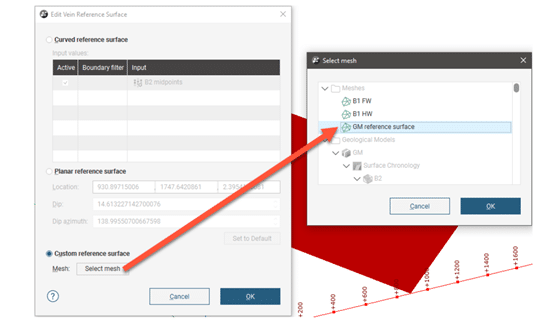
Para utilizar outra superfície do projeto como uma superfície de referência, habilite a opção Custom reference surface e selecione o mesh dentre aqueles que estão disponíveis no projeto.
Utilizando superfícies existentes como superfície de referência personalizada do seu veio
Podem existir situações em que a tendência do seu veio é semelhante à tendência de outra unidade geológica, ou em que a mineralização modelada como veios acompanha zonas de falhas. E, embora o modelamento de veios no Leapfrog seja uma ferramenta popular para o modelamento de depósitos de ouro em veios estreitos, a funcionalidade avançada que a ferramenta de veios oferece pode ser utilizada para o modelamento de qualquer geometria planar estreita. Exemplos comuns incluem soleiras em que a intrusão tabular pode ter uma deformação semelhante à estratigrafia, horizontes descontínuos dentro de unidades litológicas, como argilas e folhelhos, ou zonas afetadas por falha.
Neste primeiro exemplo, nós vamos utilizar uma superfície estratigráfica para influenciar a tendência do veio. Este depósito possui um sill dentro da unidade estratigráfica, onde a intrusão ocorreu antes da deformação.Neste modelo, queremos garantir que os mesmos padrões de dobra modelados dentro das unidades estratigráficas sejam replicados dentro do veio.A superfície estrutural foi usada aqui para modelar a base de cada unidade estratigráfica, pois permite que dados estruturais de contato e não contato informem a superfície, refletindo com precisão as estruturas de subsuperfície, minimizando as edições manuais necessárias.
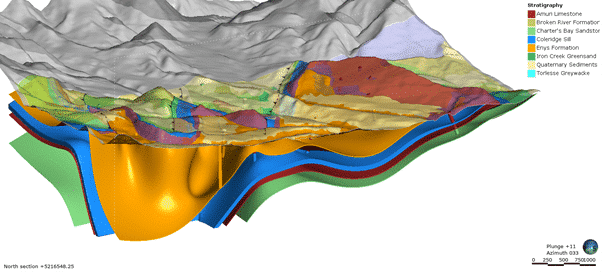
Podemos utilizar a nova opção de superfície de referência personalizada para vincular a superfície estrutural ao veio.
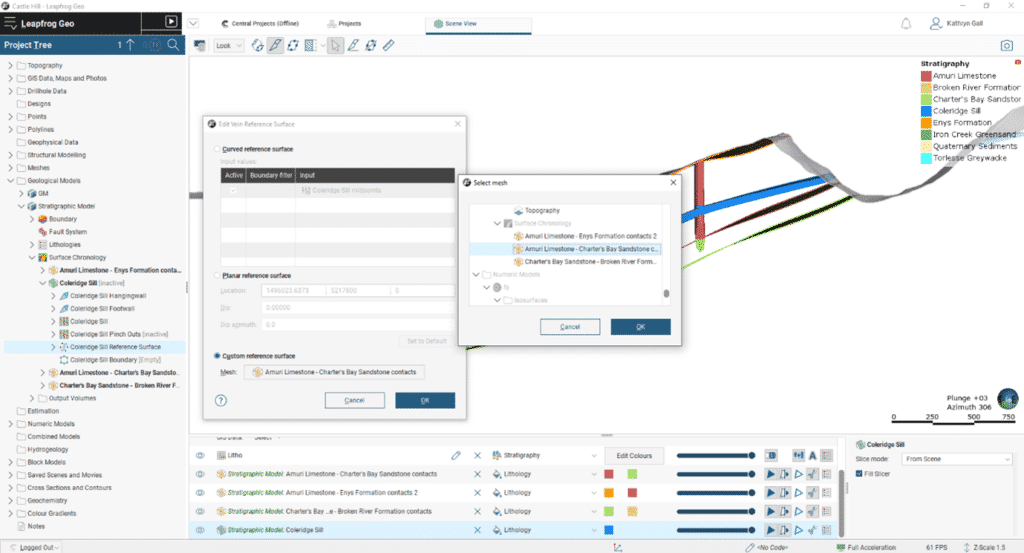
O veio inicial gerado é de natureza plana e a aplicação do mesh de referência personalizada permite que a tendência da superfície estrutural influencie o veio.A superfície de veio resultante segue com mais precisão a a orientação geológica do depósito, particularmente nas áreas onde há poucos dados de sondagem.
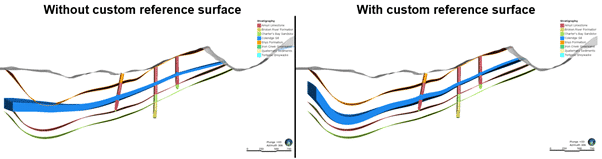
Mesmo se as unidades forem descontínuas e os pinch-outs forem ativados, o ato de escolher um depósito, uma erosão, ou uma superfície estratigráfica ou estrutural como a superfície de referência personalizada garantirá que a unidade do veio modelado seguirá com precisão a principal tendência da estratigrafia.
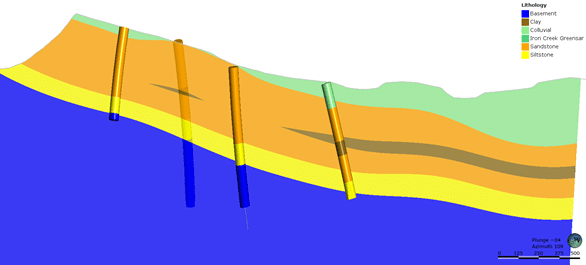
Utilizando uma superfície de falha para influenciar a tendência do veio
Neste próximo exemplo, nós vamos utilizar uma superfície de falha para influenciar a tendência do veio.
Esse depósito é controlado por um sistema de falhas de grande escala que tem criado caminhos através do depósito para fluidos que contêm ouro, resultando em zonas de mineralização de alto teor. No projeto Leapfrog, modelos distintos foram criados para o sistema de falhas e o sistema de veios.
Na imagem abaixo, a superfície de falha foi criada a partir de uma combinação de diferentes tipos de dados geocientíficos que incluem afloramentos de falha mapeados, interceptações de sondagem e dados estruturais.
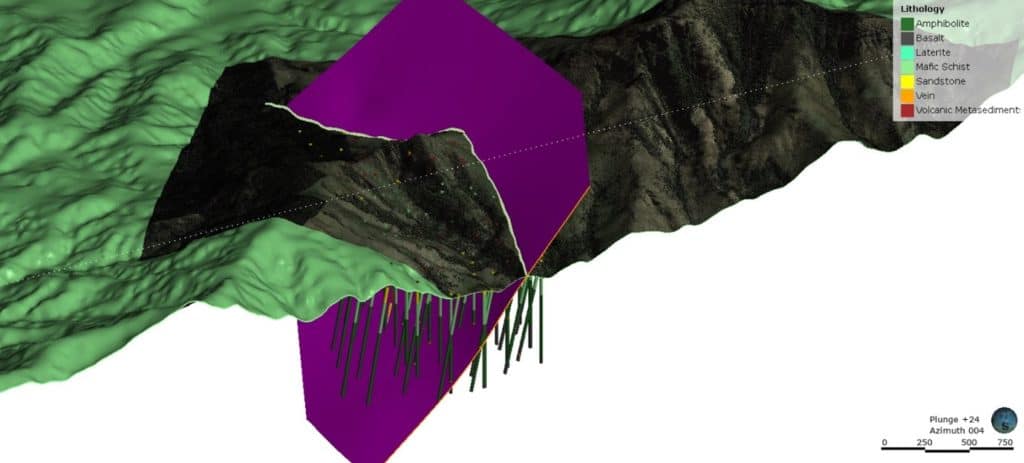
Ao comparar o primeiro veio gerado, ele se alinha bem próximo à falha, no entanto, ainda há muito para melhorar.
Nós podemos utilizar novamente a nova opção de superfície de referência personalizada para vincular o veio à tendência da falha.
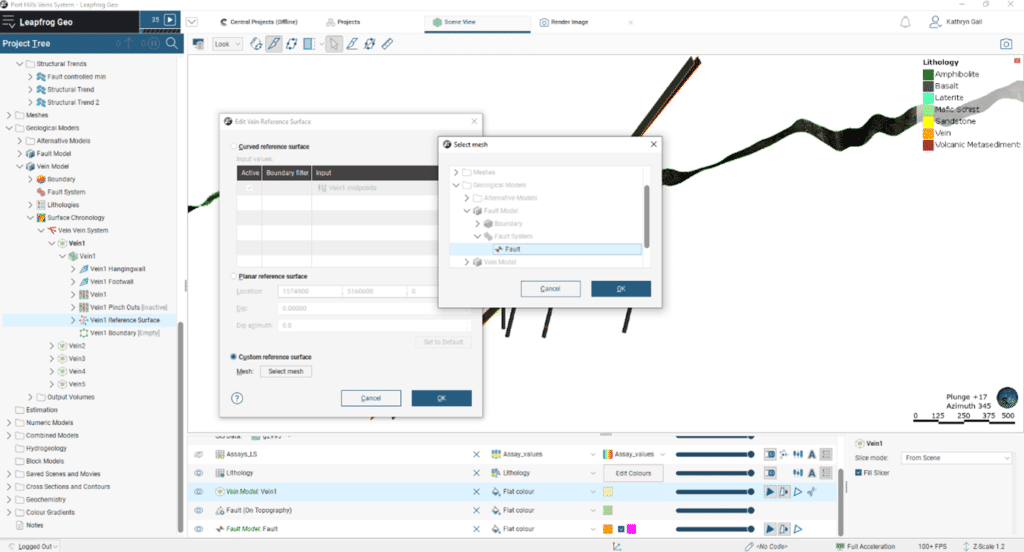
O veio agora será atualizado para se alinhar à tendência da falha.
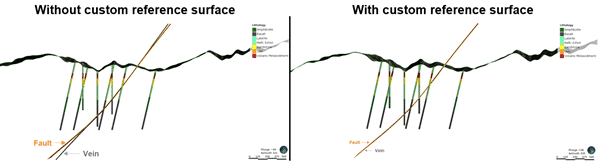
Vincular a superfície de referência do seu veio a alguma outra litologia ou superfície de falha dentro do modelo reduz a quantidade de edição manual necessária para alcançar a orientação geológica desejada. A superfície de referência personalizada ajusta a curvatura e a forma das superfícies de capa e de lapa que determinam o volume do veio. Esses fluxos de trabalho de referência personalizados são dinâmicos. Quando as superfícies estratigráficas e de falha forem atualizadas conforme os novos dados são coletados, os veios também serão atualizados.
Criando sua própria superfície de referência de veios personalizada
Para sistemas de veios complexos e que se dobram, se fundem e se bifurcam, um mesh personalizado que representa a tendência desejada para cada veio pode ser gerado na pasta Meshes do Leapfrog. Aqui você pode aproveitar as diversas opções de mesh do Leapfrog para criar a superfície que melhor se ajuste ao seu veio.Ao modelar a sua superfície de referência na pasta Meshes, você pode combinar uma variedade de tipos de dados geocientíficos, incluindo dados estruturais, para influenciar as geometrias do veio.
Ao utilizar um mesh de referência personalizado, é importante aplicar o contexto e utilizar a sua expertise e o conhecimento geológico da área. As superfícies criadas para serem utilizadas como uma superfície de referência que não acompanham com precisão a tendência do veio criarão modelos de veios imprecisos. A extração e a escolha cuidadosa de pontos médios, a adição de pontos de controle (como, por exemplo, pontos estruturais ou polilinhas) e a revisão dos parâmetros são recomendações importantes para garantir que o mesh resultante seja adequado ao dado de entrada de superfície de referência.
Questõe a considerar ao criar a sua própria superfície de veio personalizada:
- Selecione um tipo de mesh apropriado
- Incorpore todos os dados geocientíficos disponíveis e relevantes
- Aplique parâmetros de mesh apropriados
- Edite o mesh manualmente
- Valide
O primeiro passo ao construir sua superfície de referência de veio personalizada é determinar o melhor tipo de mesh a ser utilizado. Na pasta Meshes existem dois novos meshes: o 3D Interpolant Mesh e o 2D Interpolant Mesh.
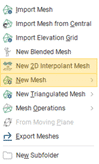
O 2D Interpolant Mesh produz um mesh que é mais semelhante à superfície de referência curva do que o 3D Interpolant Mesh. Isso geralmente produz um resultado mais suave em menos tempo, comparado a utilizar os mesmos dados para criar um 3D Interpolant Mesh. Um interpolador 2D consegue trabalhar com dados orientados verticalmente e extrapola a tendência média ao longo do strike.Um mesh 3D consegue trabalhar melhor com dados dobrados e permite a incorporação de dados estruturais. Vale a pena comparar os dois meshes para determinar o tipo de mesh mais adequado ao seu tipo de depósito.
O segundo passo é garantir que todos os dados disponíveis estejam incorporados para criar uma representação precisa da tendência. Os tipos de dados que devem ser considerados incluem qualquer mapeamento de afloramentos, interceptações de sondagem, mapeamento de cava a céu aberto ou subterrânea e dados estruturais.
Se você quiser incorporar dados de sondagem no seu mesh de referência personalizado, pontos médios para intervalos podem ser extraídos para a pasta pontos.
Clique com o botão direito do mouse em Points > New Interval Mid Points.
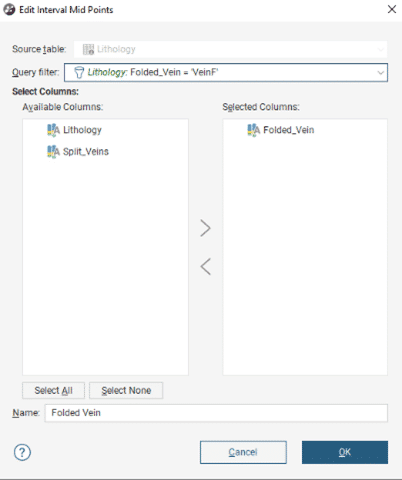
Ao incorporar dados estruturais, utilize a ferramenta de seleção categórica para garantir que somente os dados relevantes a esta estrutura estejam influenciando a tendência da superfície.
Clique com o botão direito do mouse em Structural Data > New Categorical Selection
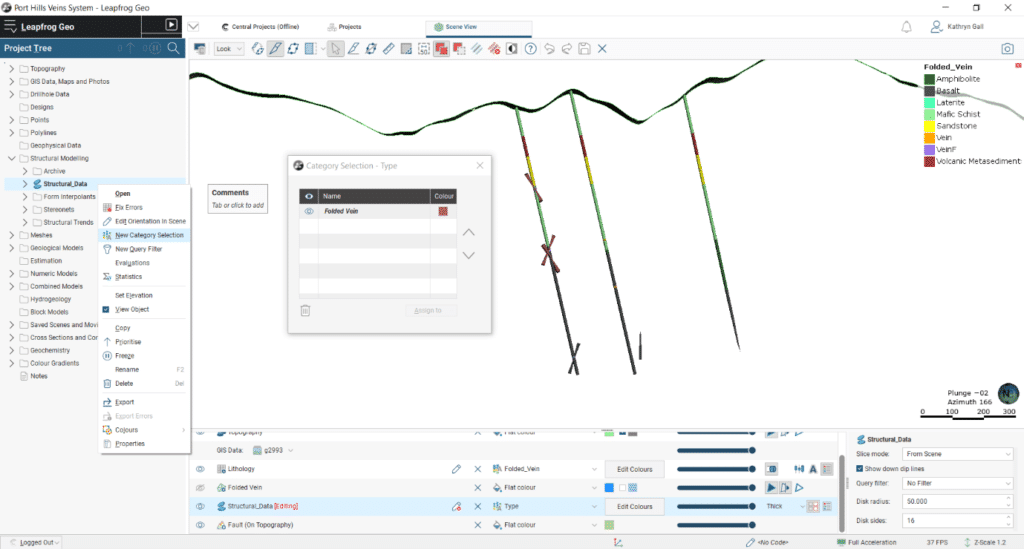
A seleção categórica também está disponível em pontos, para garantir que qualquer cava ou mapeamento subterrâneo incorporado seja da tendência correta do veio que você está modelando.
Clique com o botão direito do mouse no Mesh e selecione Add para adicionar esses pontos médios de intervalo de sondagem extraídos, estruturas, pontos e qualquer outro tipo de dado.
O mesh também deverá ter uma tendência apropriada aplicada. Para falhas planares, uma tendência global pode ser aplicada utilizando a ferramenta Plane do Leapfrog.
Defina o seu Plano no cenário 3D. Dê um duplo clique no mesh para abrir as propiedades do Edit Mesh.
Na aba Trend, selecione Set From Plane.
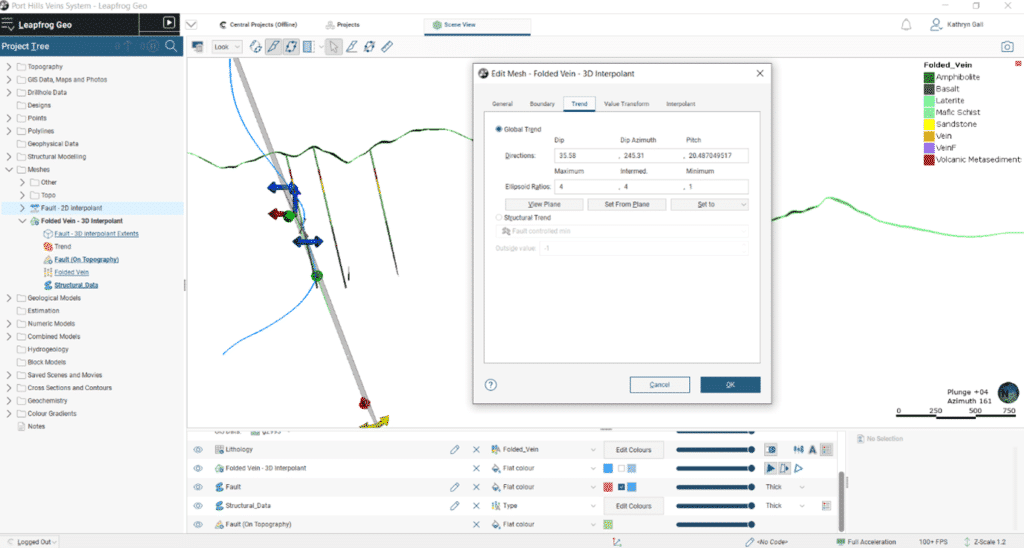
O mesh pode ser editado manualmente com polilinhas ou discos estruturais para refinar ainda mais a superfície. Clique com o botão direito do mouse no mesh e selecione Edit.
Finalmente, valide a superfície.
Uma vez aplicado seu mesh de referência personalizado, lembre-se de atualizar as atribuições de capa e de lapa para garantir que o seu veio esteja seguindo os intervalos de sondagem de forma precisa.
Resumo
A superfície de referência personalizada para veios é um dos muitos novos recursos das últimas versões do Leapfrog Geo 6.0, Leapfrog Works 4.0 e Leapfrog Geothermal 5.0.
Para saber mais sobre a superfície de referência de veios, por favor, consulte o nosso menu de ajuda.
[/vc_column_text][/vc_column][/vc_row]